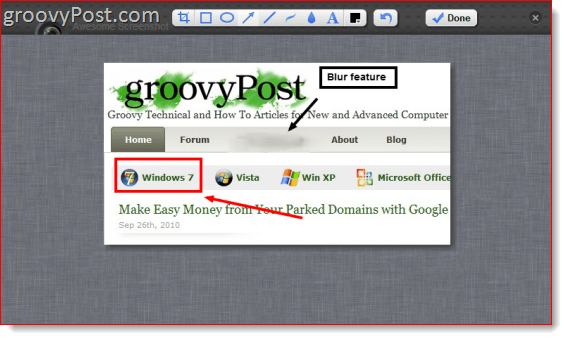Как да намерите хардуер и системни характеристики на вашия Chromebook
Chrome Os Google Герой Chromebook / / March 19, 2020
Последна актуализация на

Chrome OS не предоставя централно място, за да намери информация за хардуера и системата на вашия Chromebook, но е там. Ето как да намерите необходимата информация за системата.
Chromebook са устройства на достъпни цени, които са идеални за потребители, които просто се нуждаят от нещо, за да се свържат онлайн, за да свършат леко работа с „истинска“ клавиатура и дисплей. Добре е да гледате няколко видеоклипа, да сърфирате в интернет, да проверявате някои имейли и т.н.
Те обаче изминаха дълъг път през годините и могат да направят много повече. По-новите модели могат да стартират (някои) приложения за Android и дори Linux (ако искате да получите ловък). Но за разлика от други операционни системи, в Chrome OS, няма лесен начин да видите хардуера на вашата система, като RAM, CPU и съхранение.
Има няколко различни начина, по които можете да разберете какво се случва под капака. Ето поглед върху информацията, която предлага Chrome OS и как можете да получите хардуерните и системните спецификации на вашия Chromebook.
Проверете хардуер и системни характеристики на Chromebook
За Chrome OS има мениджър на задачи. Но тя не е толкова сложна и детайлна Task Manager в Windows 10, например. За достъп до него щракнете върху бутона на менюто и изберете Още инструменти> Диспечер на задачи.
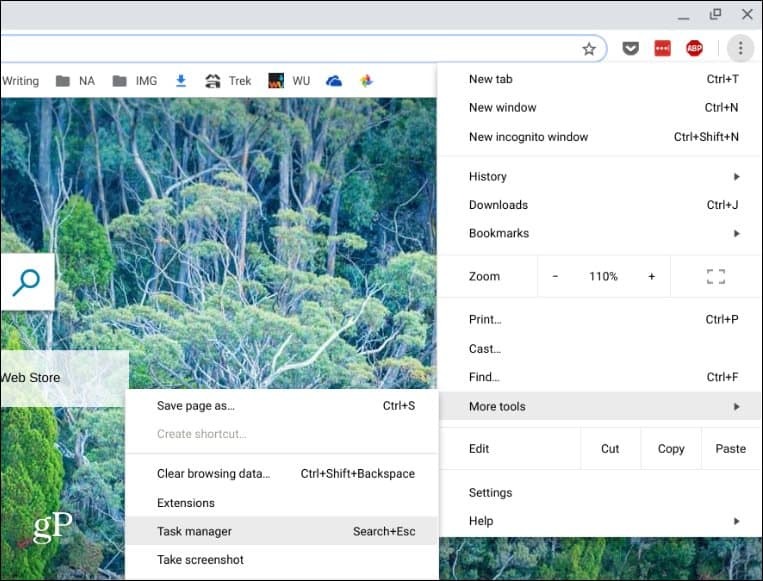
Това ще покаже мениджъра на задачи, който показва използването на паметта, процесора и мрежата на изпълняваните задачи и приложения.
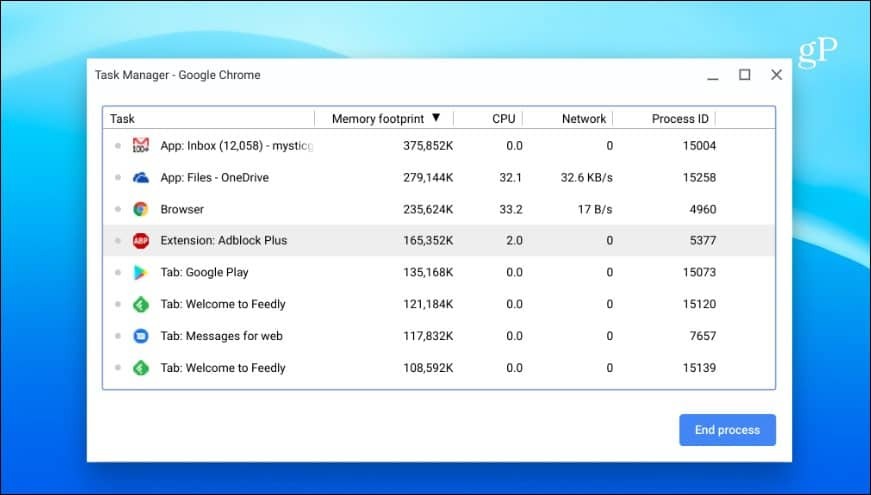
Също така, подобно на диспечера на задачи в Windows 10, можете да щракнете с десния бутон върху колона и да добавите други категории, които може да са ви необходими.
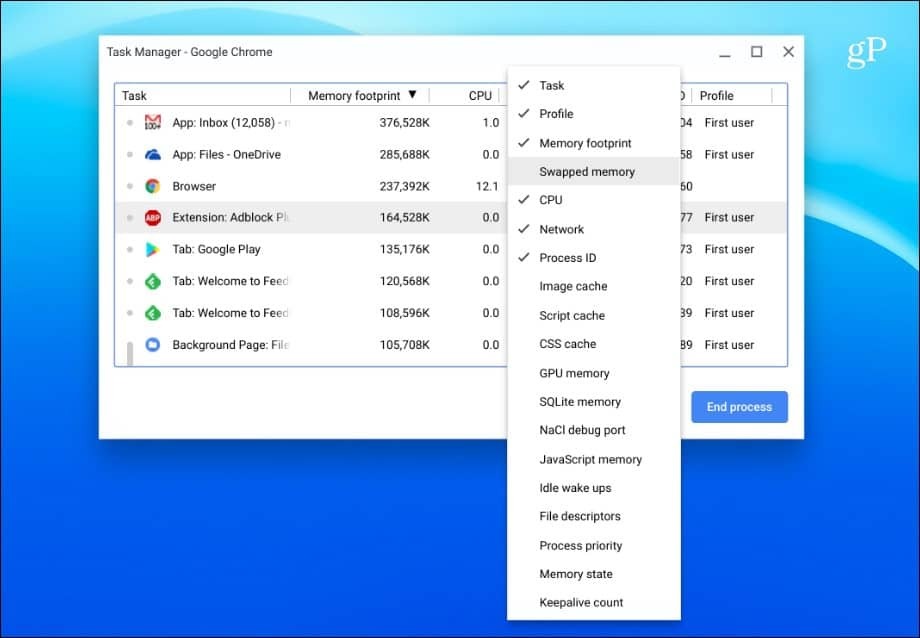
Използвайте системната страница
Можете да намерите много информация за системата на страницата на системата. Не е точно удобен за потребителя - той просто показва текстова информация, но предоставя много техническа информация за вашия Chromebook, която може би трябва да знаете. Тя показва информация като версията на Chrome OS, информация за мрежата и хардуера. За да получите достъп до него, отворете нов раздел и Тип:хром: // система и натиснете Enter.
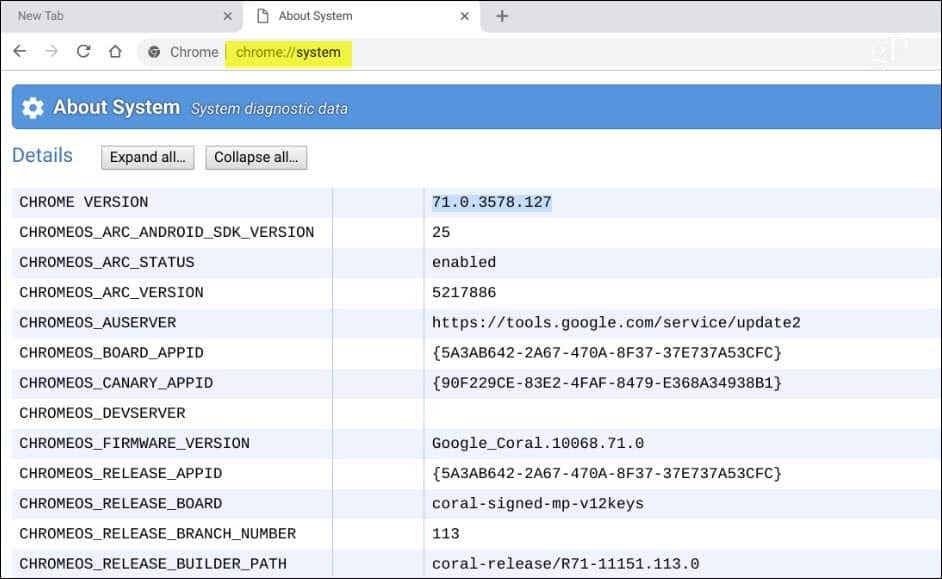
Проверете наличното хранилище за Chromebook
Ако трябва да знаете колко място за съхранение сте оставили на вашия Chromebook, лесно можете да разберете. Отворете приложението Files и кликнете върху бутона на менюто в горния десен ъгъл. В долната част на падащото меню ще видите колко място има. Можете да кликнете върху, за да отидете на страницата за съхранение и да получите допълнителна информация, която искате.
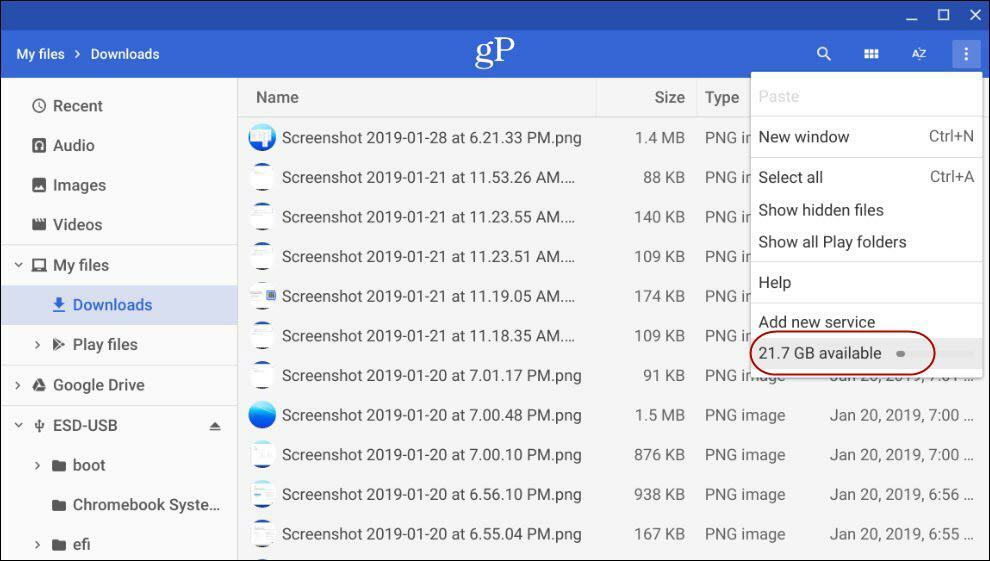
Открийте информацията за мрежовата връзка на вашия Chromebook
Ако трябва да знаете повече информация за мрежата, към която сте свързани, щракнете върху иконата Настройки в менюто за системни известия. След това щракнете върху името на мрежата, към която сте свързани, в секциите „Мрежа“ в горната част. Кликнете отново върху мрежовата връзка и ще получите подробности за връзката, като IP и MAC адрес, сила на сигнала и други в раздела „Разширени“.
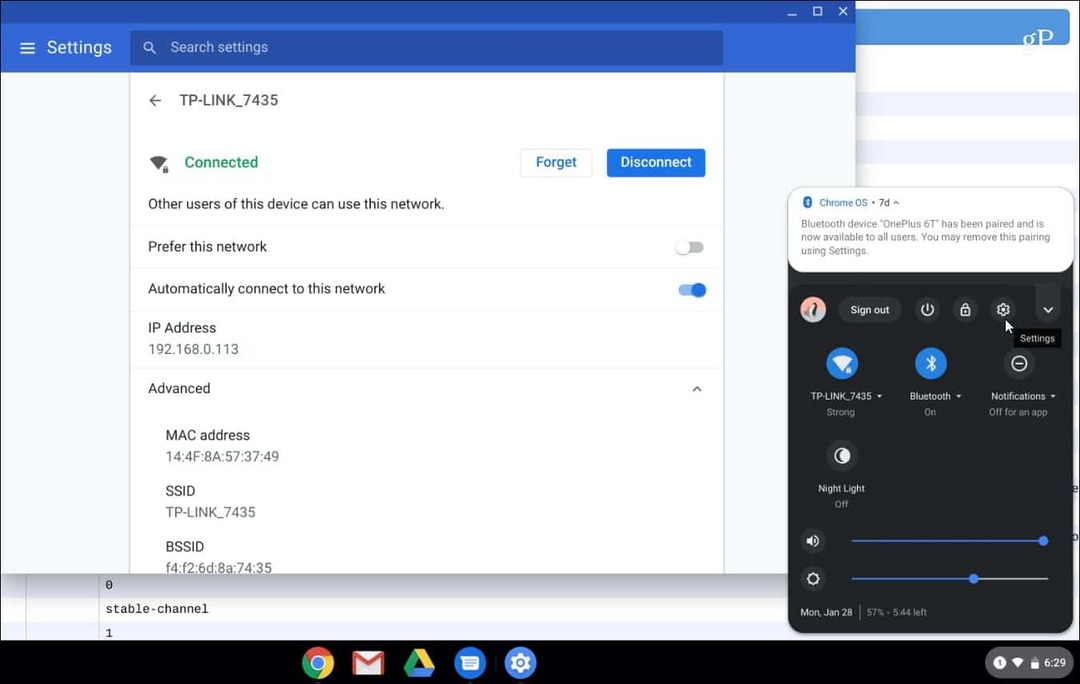
Инсталирайте приложение за системна информация
Разбира се, ако искате нещо, което е по-удобно за потребителите, можете да помислите да използвате приложение. Точно както Windows има страхотна трета страна приложения за системна информация като Speccy, можете да намерите такъв и за вашия Chromebook. Можете да намерите помощна информационна система в уеб магазина на Chrome като приставка или приложение в Google Play Store (ако вашият Chromebook поддържа приложения за Android). За разширение препоръчвам да използвате COG System Viewer.
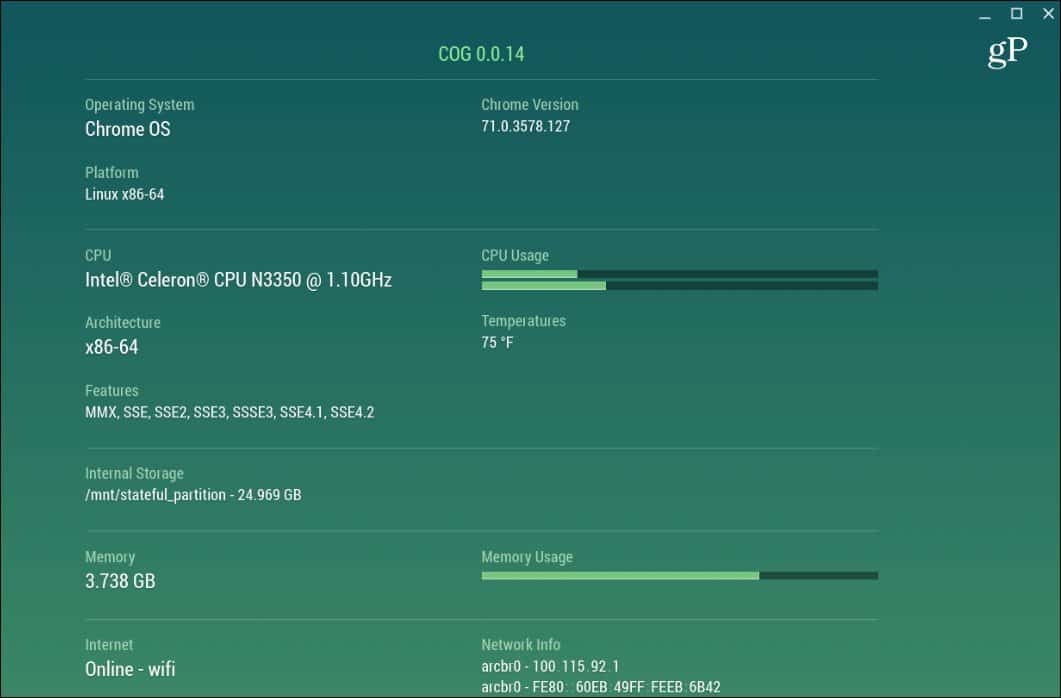
От страна на приложението няма истински победител. Можете да опитате системни приложения за информация от Play Store, CPU X работи добре, но пробегът ви ще варира.
Вероятно нямате запаметени системните спецификации на вашия Chromebook. Всъщност не бива, защото те просто са предназначени да работят. Това не е игрално оборудване или система за захранване с куп VM. Но ако трябва да знаете част от информацията на вашата система за отстраняване на проблеми или по каквато и да е причина, сега знаете как да получите това, от което се нуждаете.